Samsung Galaxy: Oprava „Klávesnice Samsung se zastavila“.

Vyřešte problém, kdy se zhroutila klávesnice Samsung Galaxy, kdy nemůžete zadat heslo a jste uzamčeni ze svého zařízení.
Funkce Multi-Window na Samsung Galaxy Tab A umožňuje zobrazit více obrazovek aplikací.
Otevřete aplikace, které chcete používat, jako obvykle.
Poznámka: Aplikace musí podporovat zobrazení na více obrazovkách. V opačném případě se zobrazí zpráva, že aplikace „nepodporuje zobrazení rozdělené obrazovky“.
Klepněte na tlačítko „ Nedávné “  . Zobrazí se seznam vašich spuštěných aplikací. Chcete-li procházet mezi uvedenými aplikacemi, přejeďte prstem nahoru nebo dolů.
. Zobrazí se seznam vašich spuštěných aplikací. Chcete-li procházet mezi uvedenými aplikacemi, přejeďte prstem nahoru nebo dolů.
Klepněte na ikonu více oken umístěnou nalevo od X v okně aplikace. Otevře se v horní polovině obrazovky.
Poznámka: Aplikace, které nemají ikonu více oken, nelze spustit v režimu rozdělené obrazovky.
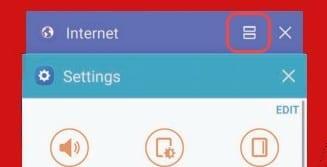
Klepněte na ikonu více oken (vypadá jako znak =) umístěnou v pravém horním rohu aplikace.
Chcete-li obě aplikace spustit v režimu více oken s rozdělenou obrazovkou, vyberte jinou aplikaci.
Klepnutím na kruh mezi okny získáte přístup k dalším možnostem více oken.
Otevřete aplikaci, kterou chcete normálně používat.
Klepněte na tlačítko „ Nedávné “  . Zobrazí se seznam vašich spuštěných aplikací. Chcete-li procházet mezi uvedenými aplikacemi, přejeďte prstem nahoru nebo dolů.
. Zobrazí se seznam vašich spuštěných aplikací. Chcete-li procházet mezi uvedenými aplikacemi, přejeďte prstem nahoru nebo dolů.
Klepněte a podržte okraj aplikace, kterou chcete zmenšit na okno.
Aplikace se zobrazí v samostatném, měnitelném okně. Nyní můžete přetažením rohu zvětšit nebo zmenšit jeho velikost nebo přetáhnout okno po obrazovce podle potřeby.
Obrazovka je nyní rozdělena a můžete na obrazovce používat dvě aplikace současně.
Klepněte na okno, které chcete zavřít.
Vyberte kruh umístěný mezi okny.
Vyberte možnost „ X “. Spodní okno se zavře.
Proč u některých aplikací nemohu používat rozdělenou obrazovku?
Některé aplikace nejsou s touto funkcí kompatibilní. V současné době pro to neexistuje žádné řešení.
Tento návod je založen na modelu SM-T350NZAAXAR Galaxy Tab A, ale vztahuje se na další podobné modely.
Vyřešte problém, kdy se zhroutila klávesnice Samsung Galaxy, kdy nemůžete zadat heslo a jste uzamčeni ze svého zařízení.
Vyřešte problém, kdy je Samsung Galaxy Tab A přilepený na černé obrazovce a nelze jej zapnout.
Jak používat pero S-Pen na tabletu Samsung Galaxy Tab A.
Vyřešte problém, kdy váš smartphone nebo tablet Samsung Galaxy registruje klepnutí na obrazovku, když na ni neklepáte.
Jak zapnout nebo vypnout nouzový režim na tabletu Samsung Galaxy Tab A.
Jak používat funkci Multi-Window na tabletu Samsung Galaxy Tab A.
Jak pořídit snímek obrazovky a najít zachycené snímky na tabletu Samsung Galaxy Tab A.
Po rootnutí telefonu s Androidem máte plný přístup k systému a můžete spouštět mnoho typů aplikací, které vyžadují root přístup.
Tlačítka na vašem telefonu s Androidem neslouží jen k nastavení hlasitosti nebo probuzení obrazovky. S několika jednoduchými úpravami se z nich mohou stát zkratky pro rychlé pořízení fotografie, přeskakování skladeb, spouštění aplikací nebo dokonce aktivaci nouzových funkcí.
Pokud jste si v práci nechali notebook a musíte poslat šéfovi naléhavou zprávu, co byste měli dělat? Použijte svůj chytrý telefon. Ještě sofistikovanější je proměnit telefon v počítač pro snazší multitasking.
Android 16 má widgety pro zamykací obrazovku, které vám umožňují měnit zamykací obrazovku dle libosti, díky čemuž je zamykací obrazovka mnohem užitečnější.
Režim Obraz v obraze v systému Android vám pomůže zmenšit video a sledovat ho v režimu obraz v obraze, takže video budete moci sledovat v jiném rozhraní, abyste mohli dělat i jiné věci.
Úprava videí na Androidu bude snadná díky nejlepším aplikacím a softwaru pro úpravu videa, které uvádíme v tomto článku. Ujistěte se, že budete mít krásné, kouzelné a elegantní fotografie, které můžete sdílet s přáteli na Facebooku nebo Instagramu.
Android Debug Bridge (ADB) je výkonný a všestranný nástroj, který vám umožňuje dělat mnoho věcí, jako je vyhledávání protokolů, instalace a odinstalace aplikací, přenos souborů, rootování a flashování vlastních ROM, vytváření záloh zařízení.
S aplikacemi s automatickým klikáním. Při hraní her, používání aplikací nebo úkolů dostupných na zařízení nebudete muset dělat mnoho.
I když neexistuje žádné magické řešení, malé změny ve způsobu nabíjení, používání a skladování zařízení mohou výrazně zpomalit opotřebení baterie.
Telefon, který si mnoho lidí v současnosti oblíbilo, je OnePlus 13, protože kromě špičkového hardwaru disponuje také funkcí, která existuje již desítky let: infračerveným senzorem (IR Blaster).














